要将两个ppt模板连接起来,可以按照以下步骤进行操作:
1. 打开第一个ppt模板,选择想要插入第二个ppt模板的位置,点击“插入”选项卡。
2. 在“插入”选项卡中,选择“幻灯片”或“对象”的下拉菜单,选择“插入幻灯片”,从计算机中选择第二个ppt模板文件,点击“插入”。
3. 第二个ppt模板的所有幻灯片将被插入到第一个ppt模板中。
4. 根据需要,可以对插入的幻灯片进行编辑和调整。例如,修改文字内容、更改布局、添加图片等。
5. 重复上述步骤,插入更多的ppt模板幻灯片。
6. 在连接两个ppt模板时,要确保两者的风格和设计保持一致,以保证整个ppt的统一性。
7. 最后,为了使整个ppt能够流畅地过渡,可以在幻灯片之间设置过渡效果和动画效果。
通过以上方法,你可以将两个ppt模板连接在一起,形成一个完整的ppt演示文稿。
将两个PPT模板连接的方法非常简单。
首先,打开其中一个PPT文件并选择您想要添加到该文件的另一个PPT模板。
接下来,找到并选中“插入”选项卡,然后选择“幻灯片组织者”,从而打开幻灯片组织者窗口。
在其中,选择另一个PPT模板,并拖动和放置到第一个PPT模板中。
在弹出窗口中选择“应用主题”,并将其保存即可。完成这些步骤后,您的两个PPT模板将被成功连接,并且可以在同一个文件中使用。
将两个ppt模板连接的方法是将其中一个ppt文件作为主文件,然后将另一个ppt文件作为子文件插入到主文件中。具体操作步骤为:在主文件中打开“插入”选项卡,选择“对象”下的“文档”选项,然后选择要插入的子文件,勾选“链接到文件”选项,最后点击“插入”按钮即可。这样,当子文件发生改变时,主文件也会自动更新。这种方法可以帮助用户在不同的ppt模板之间实现无缝连接,提高工作效率。
要将两个PPT模板连接起来,可以按照以下步骤进行操作:
1. 打开第一个PPT模板,选择“全部选择”或使用快捷键Ctrl+A,将所有幻灯片选中。
2. 复制所有选中的幻灯片,可以使用快捷键Ctrl+C或右键点击幻灯片区域选择“复制”。
3. 打开第二个PPT模板,选择最后一个幻灯片,可以通过快捷键Ctrl+End实现。
4. 将复制的幻灯片粘贴到第二个PPT模板中,可以使用快捷键Ctrl+V或右键点击幻灯片区域选择“粘贴”。
5. 如果需要调整幻灯片的顺序,可以在第二个PPT模板中拖动幻灯片到期望的位置。
6. 根据需要,可以在第二个PPT模板中进行其他内容的编辑和格式调整。通过以上操作,就可以将两个PPT模板连接起来,并进行进一步的编辑和定制。请注意保存修改后的PPT文件。
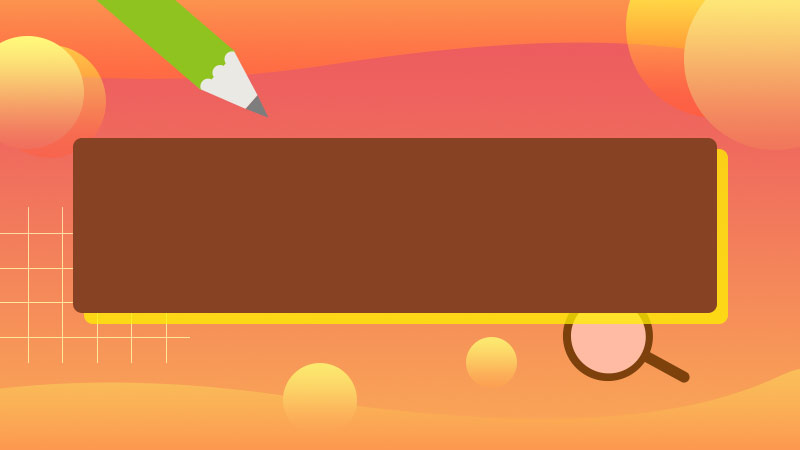



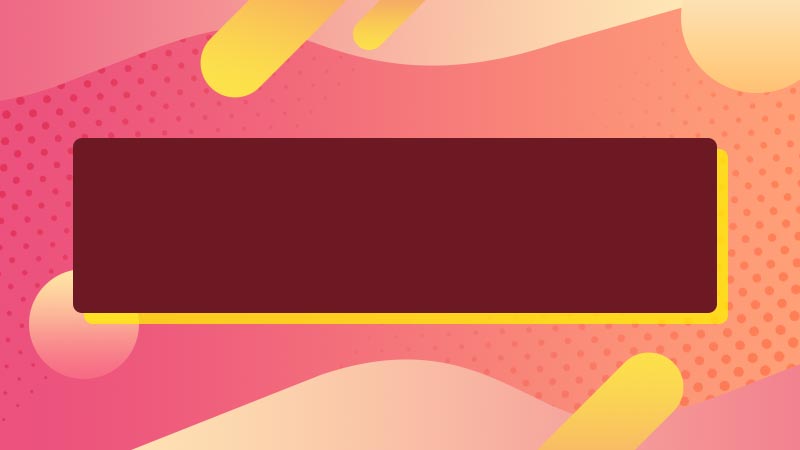



全部回复
